如果你有在使用AirDrop传文件的话,有没有想过自己的AirDrop 在其他手机上看到的名称是什么呢?一般来说可能是很普通的「iPhone」,如果今天你在AirDrop 时想要和其他人的做出区别,该如何更改iPhone在AirDrop 时的名称呢?

今天这篇文章就要跟大家聊聊,iPhone 的AirDrop 改名字步骤教学。
iPhone 的AirDrop 改名字2 步骤就能完成
iPhone 的AirDrop 改名字其实相当的简单,跟着下面所教的2 个步骤就可以完成。
第一步:开启「关于本机」设置
如果要对iPhone 的AirDrop 改名字的话,可以开启「设置」 App,并且选择「一般」→「关于本机」。
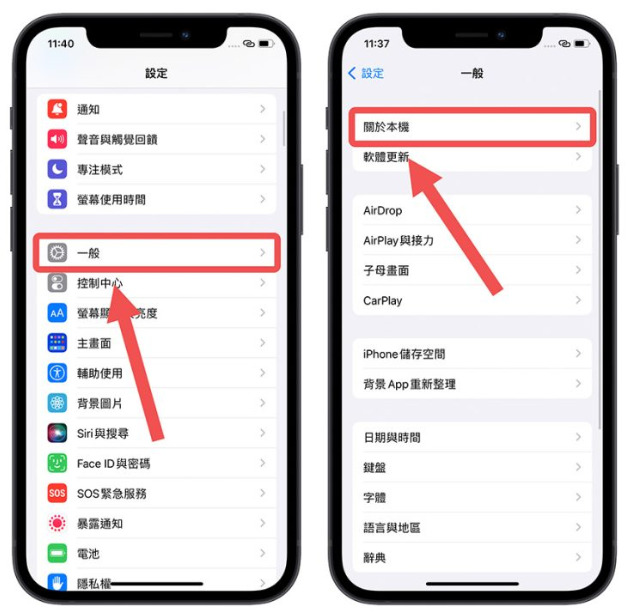
第二步:修改iPhone 的AirDrop 名字
接着我们只要修改「关于本机」设置中,最上方的「名称」这一栏位里显示的名字就可以了。在这个「名称」栏位里面的名字,就是我们iPhone 在AirDrop 时,显示在对方iPhone 上的名称。
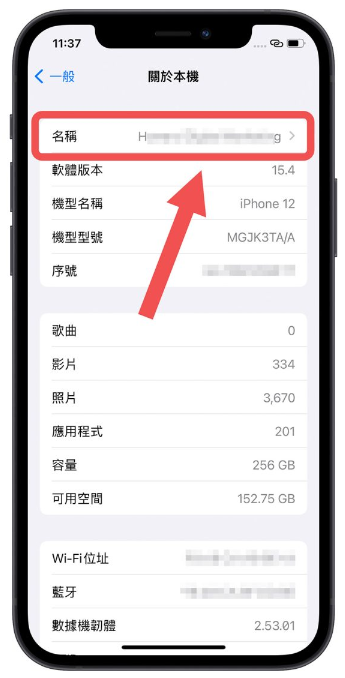
就像上面这只iPhone 的名称是H 开头g 结尾的名字,那么在Mac 或是iPhone、iPad 上面要接收这只iPhone 传来的AirDrop 时,名字就会显示 H 开头g 结尾的这组。
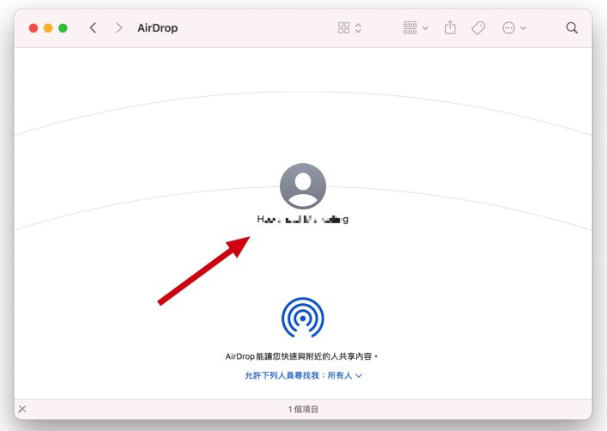
但是如果我把AirDrop 改名称变成像下面这张图片所显示的「果仁的iPhone」。
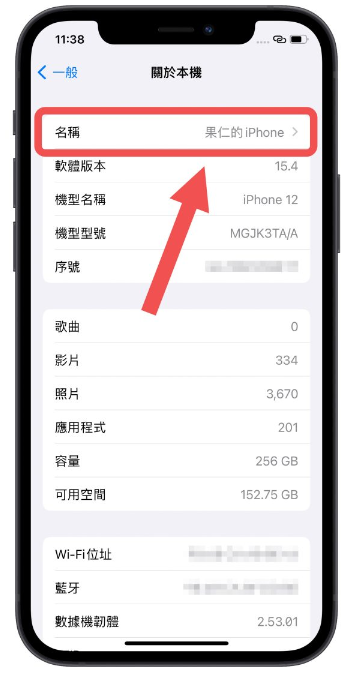
那么在对方的设备上显示的AirDrop 名字就会变成「果仁的iPhone」,是不是相当简单。
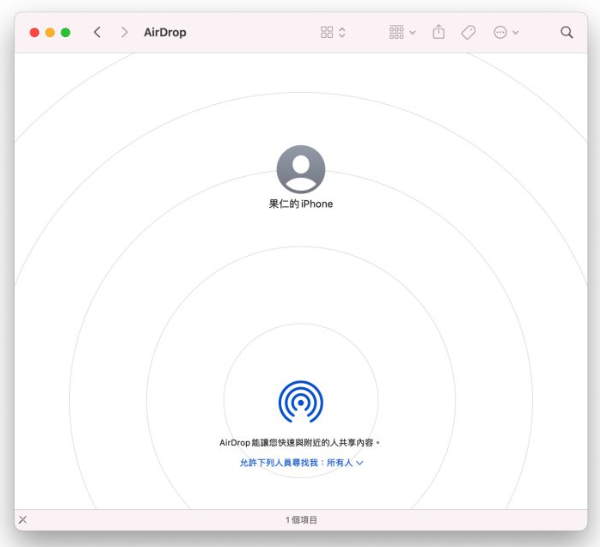
相同Apple ID 的设备,AirDrop 改名字不会受影响
另外也要提醒大家,iPhone 的AirDrop 改名字只会针对其他iPhone 使用者在接收你传过去的AirDrop 时会有影响,对于同一个Apple ID 之下的AirDrop 接收就不会有任何改变。
举例来说,我有一台iPhone、一台iPad 以及一台Mac,而且都是登录了相同的Apple ID,当我要把iPhone 和iPad 的东西传到Mac 的时候,即使iPhone 与iPad 的名字不同,在Mac 上也会显示相同的名称,只是下方会标示机型。

iPhone AirDrop 改名字的方法:总结
虽然说iPhone AirDrop 改名字的方法很简单,可是很多人可能不知道原来iPhone 的名称就是AirDrop 时的名字,所以不知道要怎么变更iPhone 的AirDrop 名字。
建议大家可以改一个好记、好识别的AirDrop 名字,这样下次对方要接收AirDrop 文件的时候就不会不知道是哪一个人传来的。





